相信快剪辑有很多人使用,这里主要说的是快剪辑删掉多余部分的具体操作教程,希望可以帮到有需要的人。
快剪辑删掉多余部分的具体操作教程

首先打开快剪辑,点击右上角“本地视频”导入视频


此时将视频播放一次查看那些片段需要,那些片段不需要,然后将指针拉到需要的位置,点击一下上面的工具“剪切”按钮
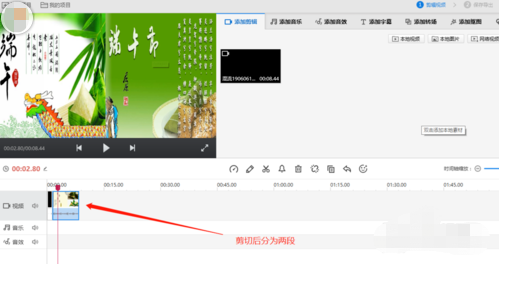
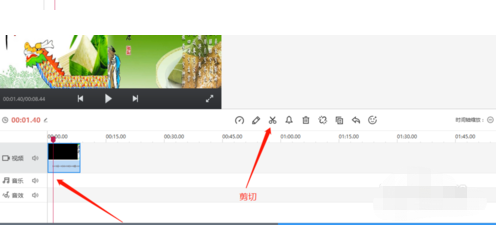
再次把指针拉到剪切后面的片段中,找到合适位置,再次点击“剪切”按钮
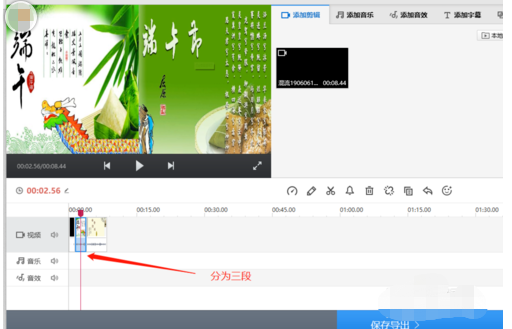
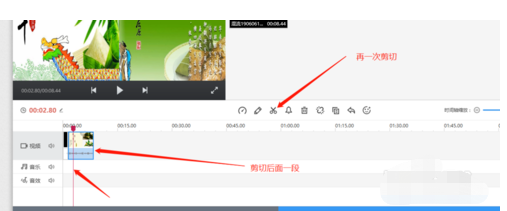
这时将中间的一段选中,点击一下“删除”按钮,弹出删除确认窗口,点击“确定”
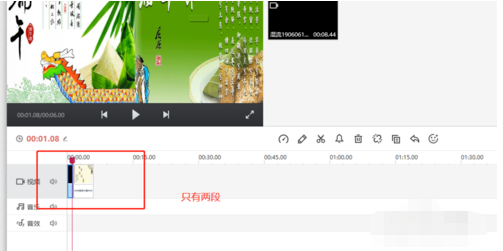

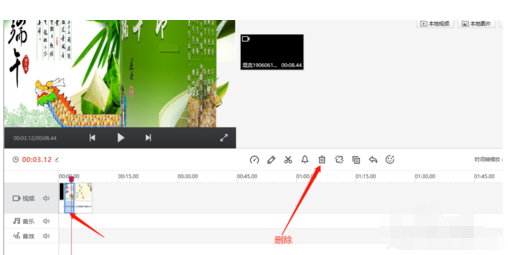
其他前面后面都是一样的方法剪切再删除的方法,选择要编辑及美化的点击工具“编辑”进行处理
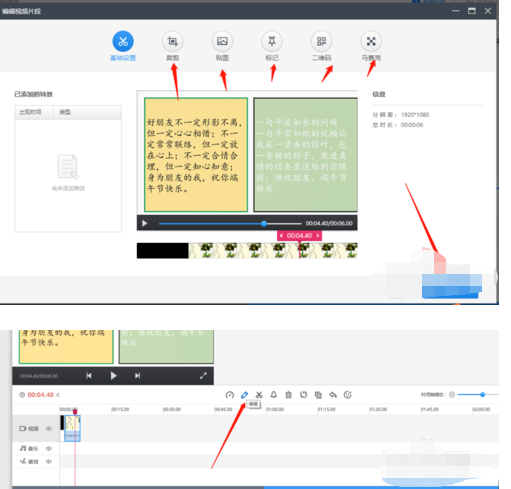
处理完成后,点击下面“保存导出”,在导出中能设置导出的位置,设置片头就可以了。
还不了解快剪辑删掉多余部分的具体步骤的朋友们,不要错过小编带来的这篇文章哦。







